Uppdatering 2017-08-17: Outlook.com får ny design och smarta funktioner. Läs mer här.
Uppdatering 2016-02-19: Microsoft återinför stödet för domännamn med en Premium-tjänst. Läs mer här.
Uppdatering 2014-04-10: Microsoft kommer inte att erbjuda stöd för egna domäner med Outlook.com i framtiden. Den som vill använda en domän med Outlook har inget annat val än att skaffa ett företagskonto med Office 365.
Det betyder helt andra förutsättningar än vanliga konsumentversionen av Outlook och Office 365. Nya inställningar som är mer avancerade, något exempelvis Google Apps klarar med bravur – till bara halva kostnaden.
Microsoft vill troligtvis inte kannibalisera på försäljningen av företagsprenumerationer genom att öppna för domänkoppling till Outlook igen. Förhoppningsvis har jag fel för det vore riktigt välkommet.
Istället för att ha en e-postadress med domänändelsen outlook.com, hotmail.com, gmail.com eller någon annan förbestämd ändelse så kan du enkelt registrera din egen domän och ha den med Outlook.com eller Google Apps. Det är inte så svårt att koppla domänen och allt som krävs är några enkla ändringar hos ditt webbhotell. För att lägga upp en e-postadress hos Outlook.com med din egen domän som ändelse följer du bara de enkla stegen som följer här under. Lycka till!
Så här kopplar du din domän till Outlook.com

Steg 1: Logga in på ditt Microsoft-konto via adressen domains.live.com och klicka på knappen Lägg till din domän som syns på bilden ovan. Granska dina inställningar på den följande sidan och skriv in de tecken som anges i captcha-rutan. Klicka slutligen på knappen Jag accepterar för att gå vidare.
Steg 2: Nu måste du bevisa att domänen som du angav faktiskt finns i din ägo och för att göra det måste man ändra i DNS-inställningarna på ditt webbhotell. Hur du går tillväga beror lite på vilket webbhotell du använder, men generellt sett är det lika för de allra flesta. Det är två saker som ska läggas till – ett MX- och ett TXT-fält – för att det ska fungera.

Steg 3: Logga in på ditt webbhotell och välj att göra DNS-ändringar för den aktuella domänen. De två översta posterna på bilden ovan är de som ska läggas till hos dig och du får tydliga instruktioner av Microsoft. Hos CityNetwork klickar du på knappen Lägg Till i DNS-editorn. Välj MX-fältet och fyll i uppgifterna som Microsoft ger dig.

MX-fältet: Slutar med .pamx1.hotmail.com och har en lång teckenserie framför sig. Kopiera hela raden och klistra in i fältet Data som visas på bilden ovan. Siffervärdet i rutan framför ska vara 10 eller lägre men jag rekommenderar att du behåller det rekommenderade värdet 10 här. Välj att spara inställningarna när du är klar.

TXT-fältet: Den här raden är alltid densamma oavsett vilken domän det gäller och är “v=spf1 include:hotmail.com ~all”. Tänk på att ha med citattecknen när du skriver in den (eller för enkelhetens skull kopierar du min rad ovan. Klistra in i Data-fältet som på bilden ovan och välj att spara. Du är nu klar med dina DNS-inställningar!
Steg 4: Nästa steg sköter ditt webbhotell som uppdaterar alla DNS-servrar. När processen är klar, som tar ungefär 30 till 60 minuter, kommer all e-post som skickas till adresser med din domän att hamna hos Outlook.com – förutsatt att adressen är giltig givetvis. Du kan nu logga in på ditt Outlook-konto och ta emot din e-post!
Extra: Om du vill bekräfta att DNS-inställningarna är korrekta kan du öppna kommandotolken och skriva in följande rader.
C:>nslookup -type=mx dindoman.se
C:>nslookup -type=txt dindoman.se
Om resultatet blir en pekning till Microsoft outlook-servrar betyder det att allt är frid och fröjd. Om inte bör du avvakta ett litet tag och göra om sökningen igen. Skulle det inte fungera överhuvudtaget och ingen e-post trilla in till Outlook.com bör du göra om DNS-inställningarna och vänta åtminstone en eller två timmar innan du gör en nslookup igen.
Lycka till!



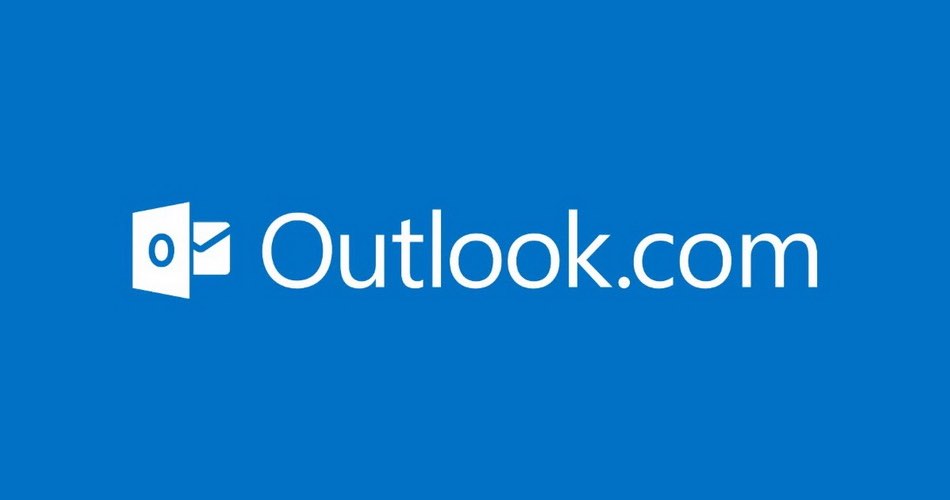









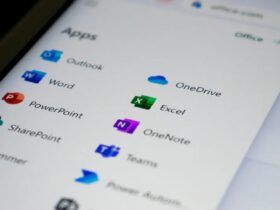




Tack för ett intressant inlägg! En följdfråga, jag har ett mindre företag med 10 anställda. Går det att skapa 10 konto med samma domännamn i mejladressen? Är det också möjligt för dessa 10 kontoanvändare att ha tex 5 olika alias med domänmejl-adressen?
Hej,
Tyvärr kan jag inte svara på din fråga utan får istället hänvisa till någon allvetande Microsoft-support.
Med vänliga hälsningar
Mikael
Stort tack för detta :) Du räddade min dag!
Hej Peter,
Så bra att du kunde dra nytta av informationen här.
Ha en bra dag.